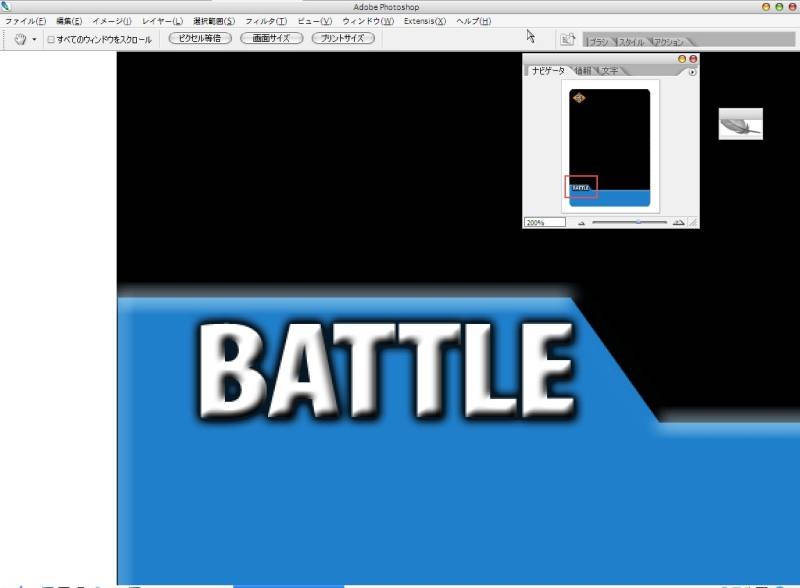
1."BATTLE"と書いてある部分を作っていきます。
特に特別なことはないのでセットと効果の例を貼っときます。
作成日記2-2
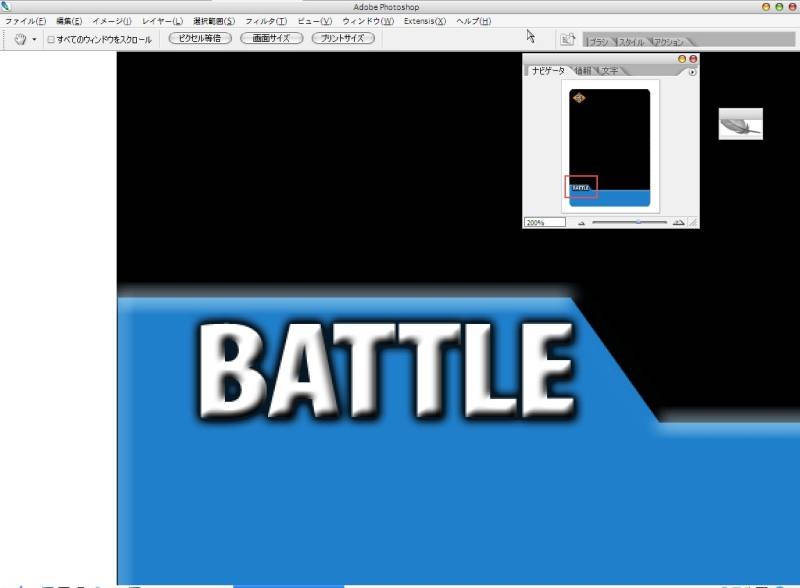
|
1."BATTLE"と書いてある部分を作っていきます。 |

|
|
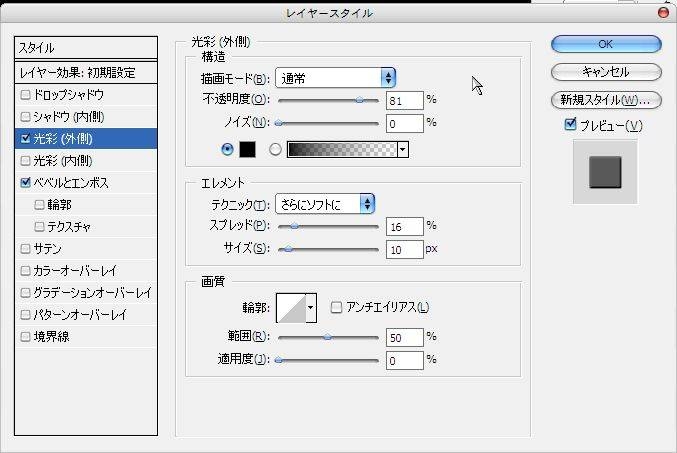
|
|
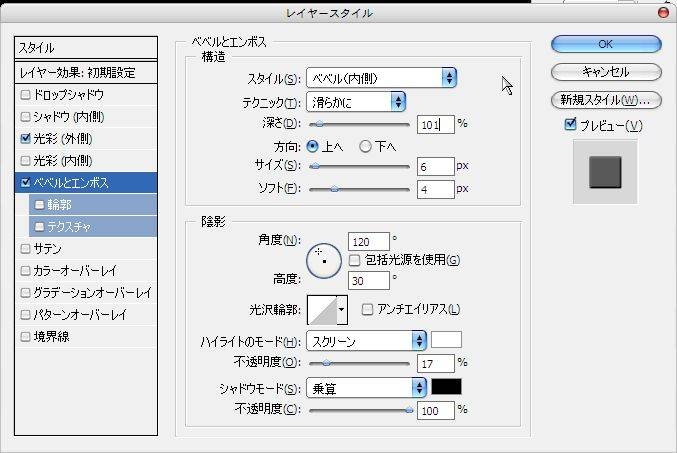
|
|
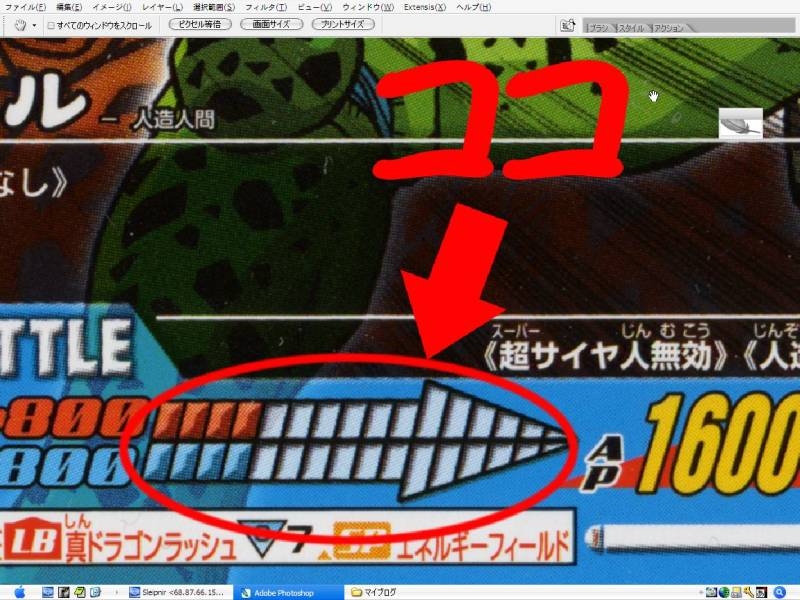
|
2.次は画像の”ココ”の部分の矢印の形をしたゲージ部分を作っていきます。 |
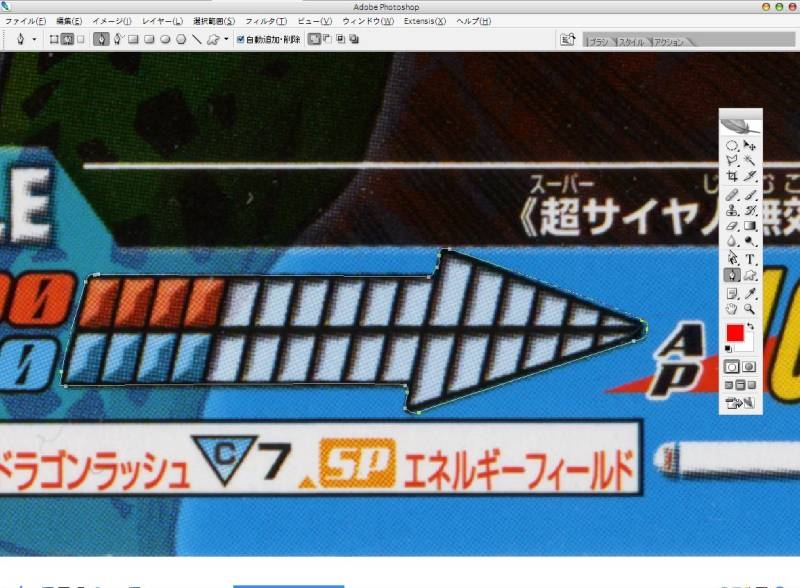
|
3.まず外周をトレースします。今回は私の苦手なベジェ曲線を使ってトレースしました。 |
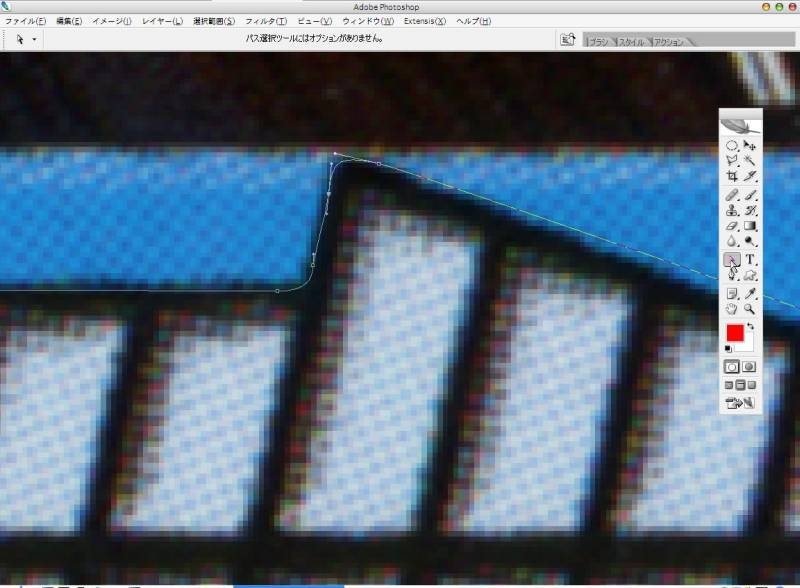
|
4.一つの角に二つずつポイントしていきその後、微調整。 |

|
5.いいですかね。 |
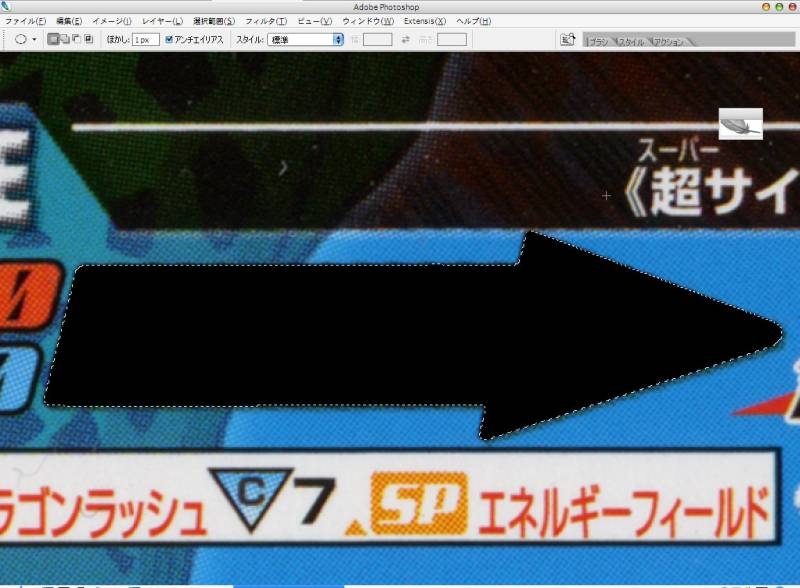
|
6.新しいレイヤーに黒く塗りつぶします |

|
7.次は赤いゲージの部分。角丸長方形ツールを使い上辺と高さを合わせます。パスタブの作業用パスを右クリックして選択範囲の作成をします。今回”編集-変形-ゆがみ”を使いたいので、一度適当な色で塗りつぶしレイヤーの不透明度を0%にしておきます。 |
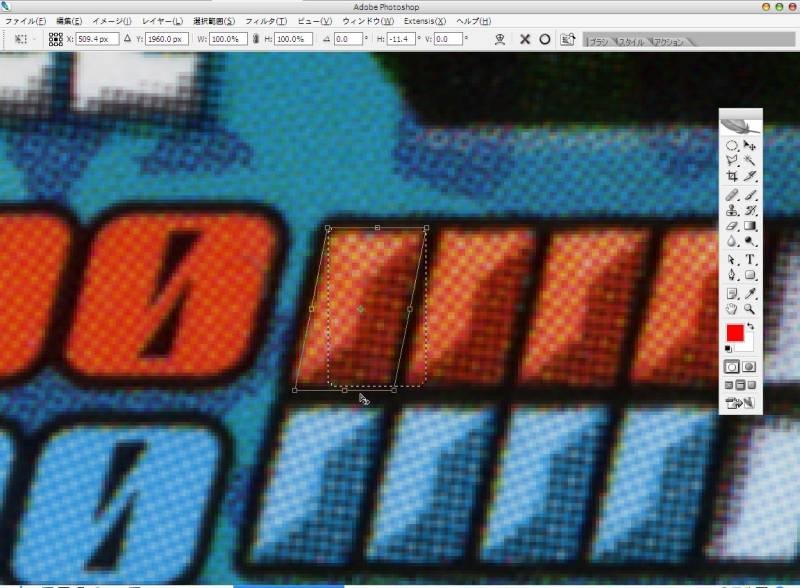
|
8.ゆがみを選択したら、下辺を左にずらして形を合わせます。 |
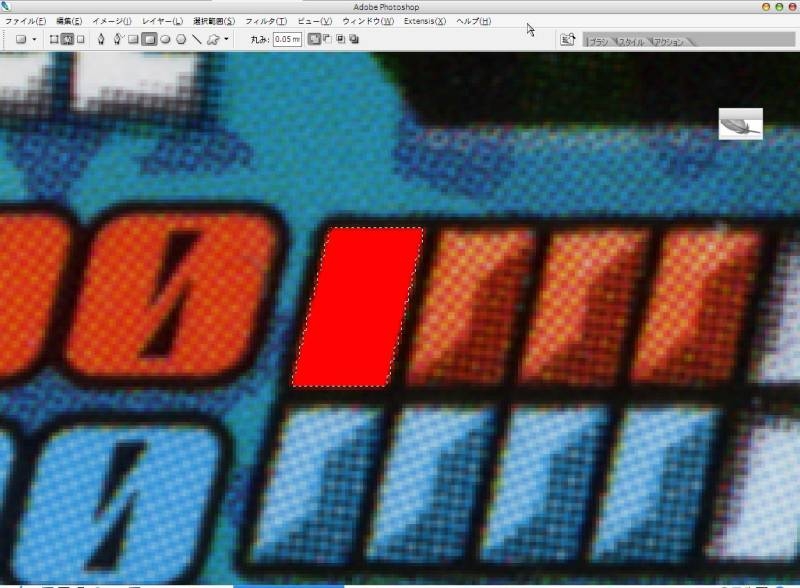
|
9.不透明度を戻すとこんな感じです。 |
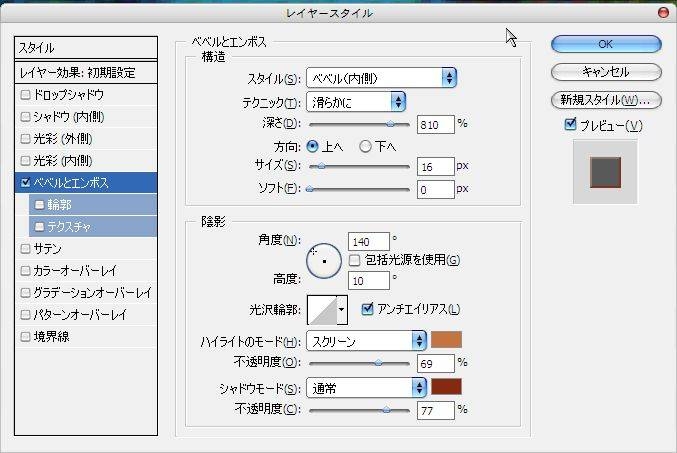
|
10.そしたらレイヤー効果を付けていきます。 |
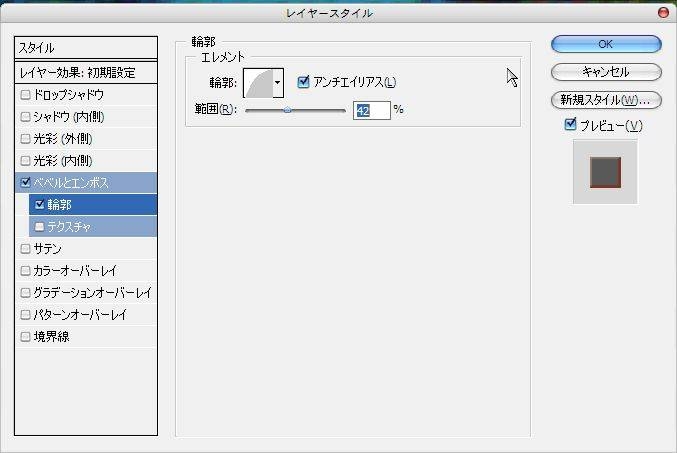
|
|
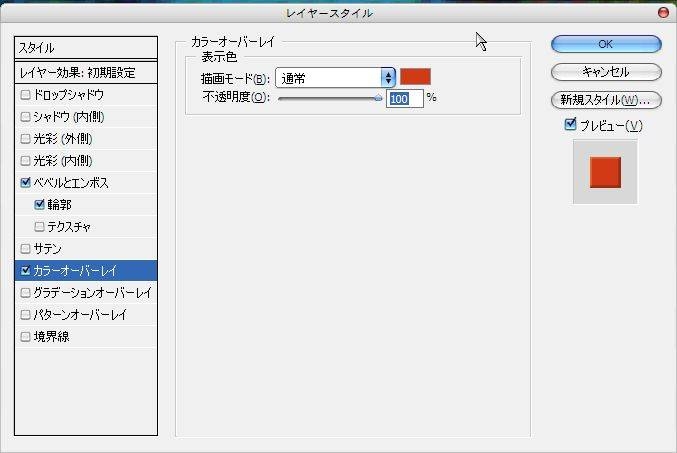
|
|
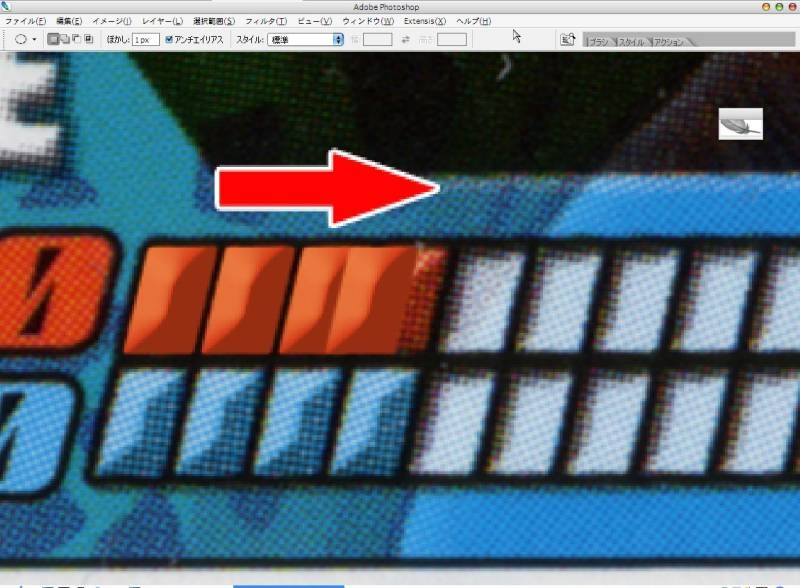
|
11.そしたらコピーして、右に増やしていきます。 |
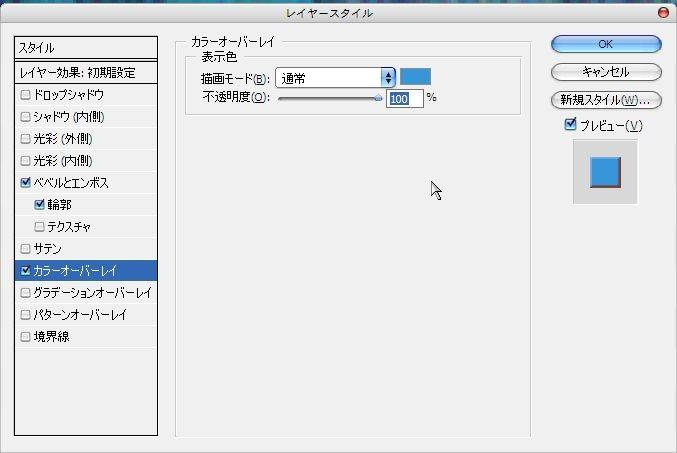
|
12.下の青いゲージ部分にもコピーしらセットを変更します。 |
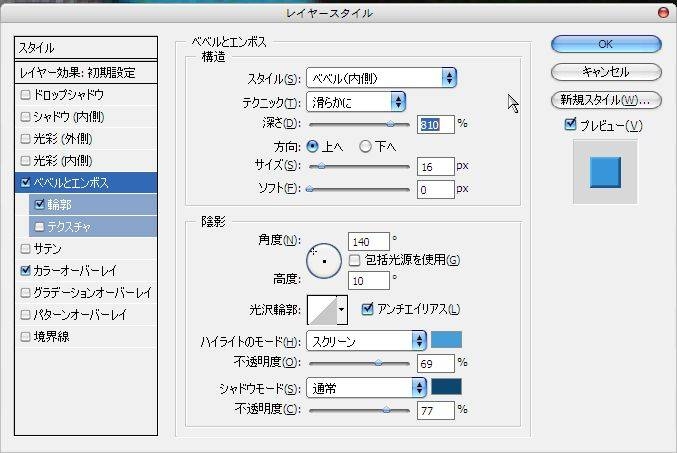
|
|

|
13.青いゲージもコピーして元画像と合わせるとこんな感じです。 |
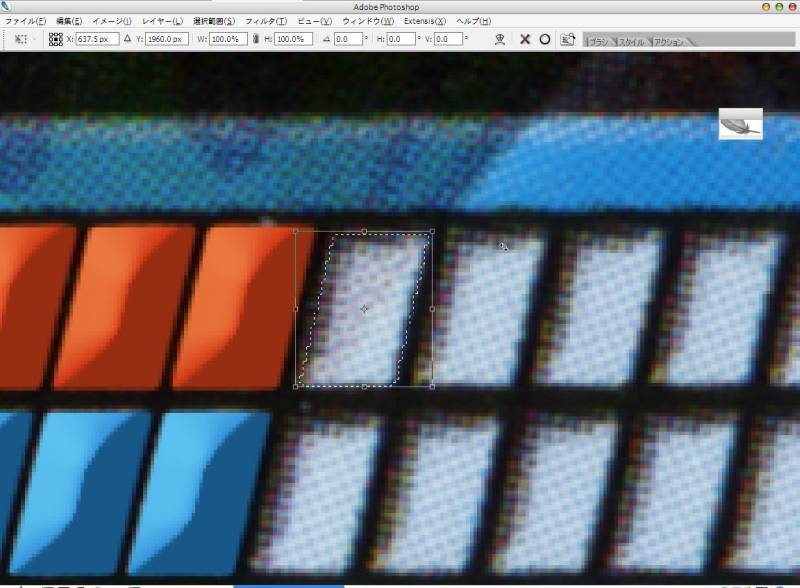
|
14.次はゲージの白い部分です。同じようにコピーして自由変形ツールなどで縮小します。 |
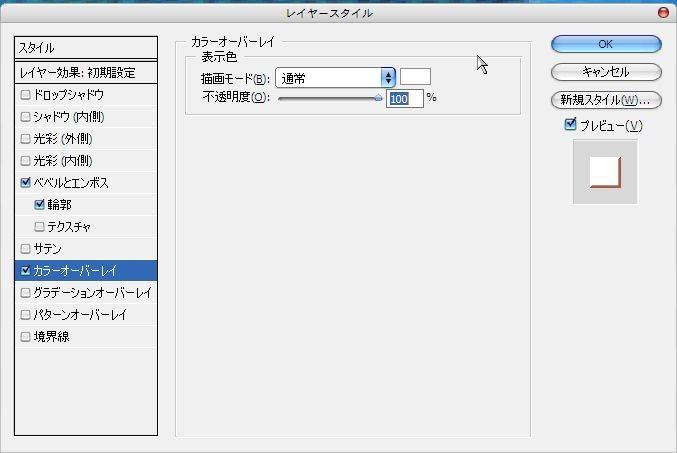
|
15.レイヤー効果のセットも変更します。 |
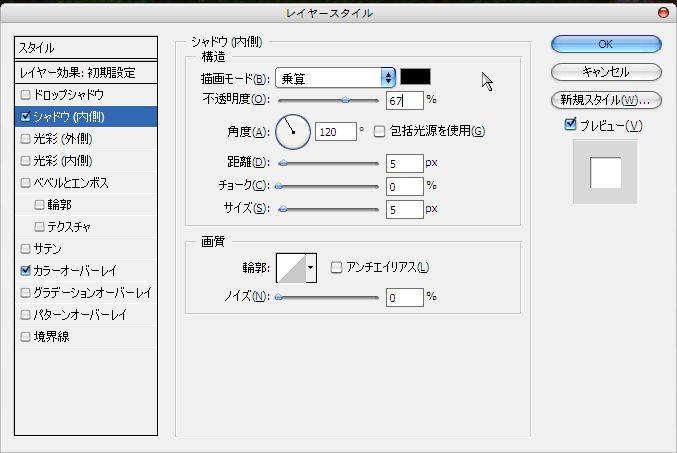
|
|
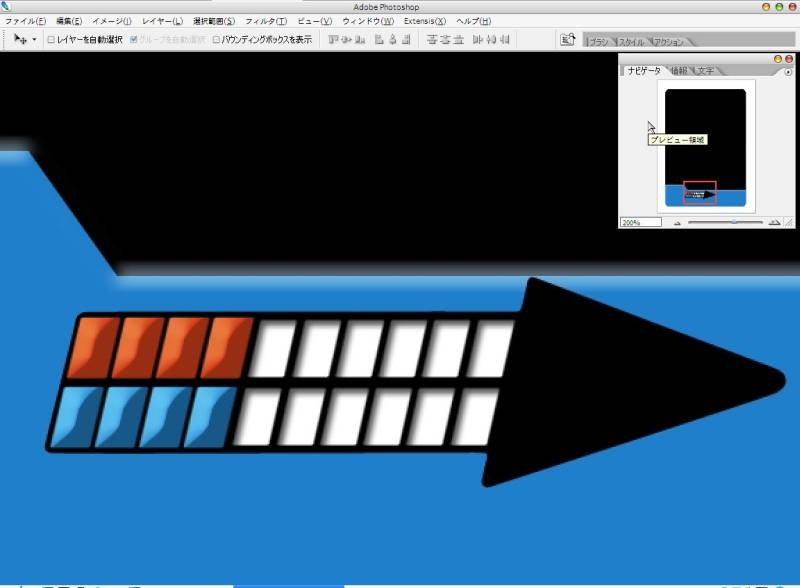
|
16.コピーして並べ、今まで作ったパーツと合わせるとこんな感じです。 |
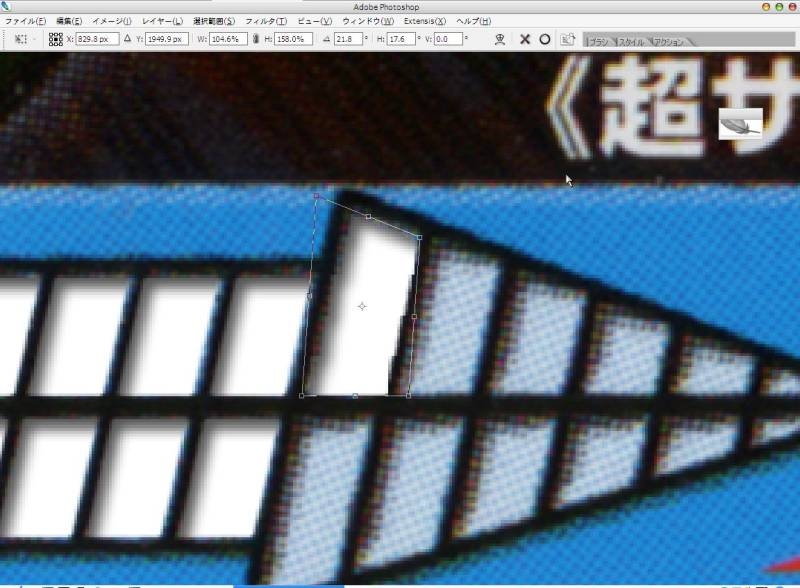
|
17.さらに右の部分に行きます。ちょと強引ですが同じようにコピーして”ゆがみ”で形を合わせます。 |

|
18.レイヤー効果もそのままです。(ホント!レイヤー効果って便利です) |

|
19.右にコピーしていきます。 |
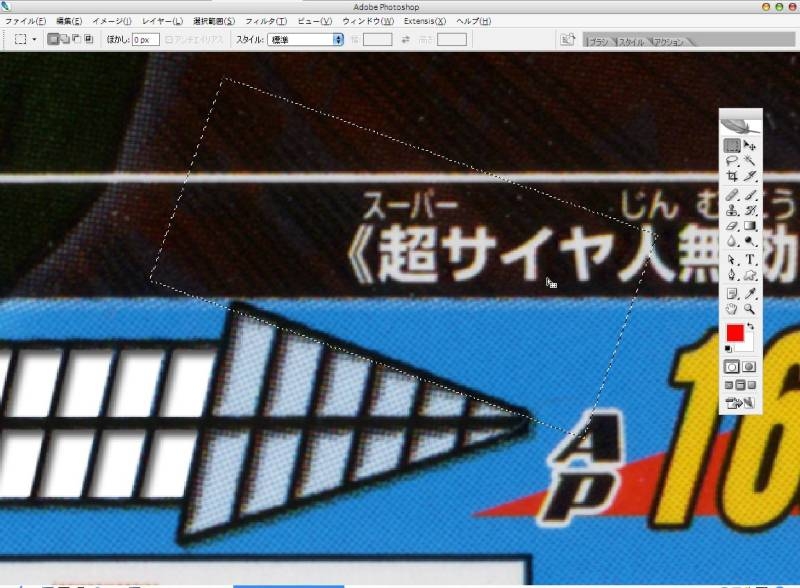
|
20.一度ゲージを非表示にしてカットする部分を選択します。多角形選択ツールや長方形選択ツールを使って選択します。 |
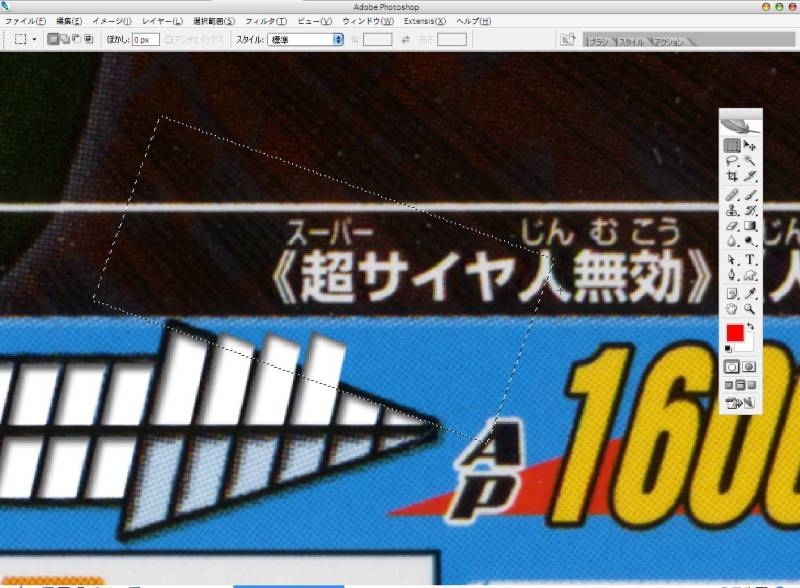
|
21.できたら、ゲージレイヤーを一つずつ選択してカットしていきます。 |
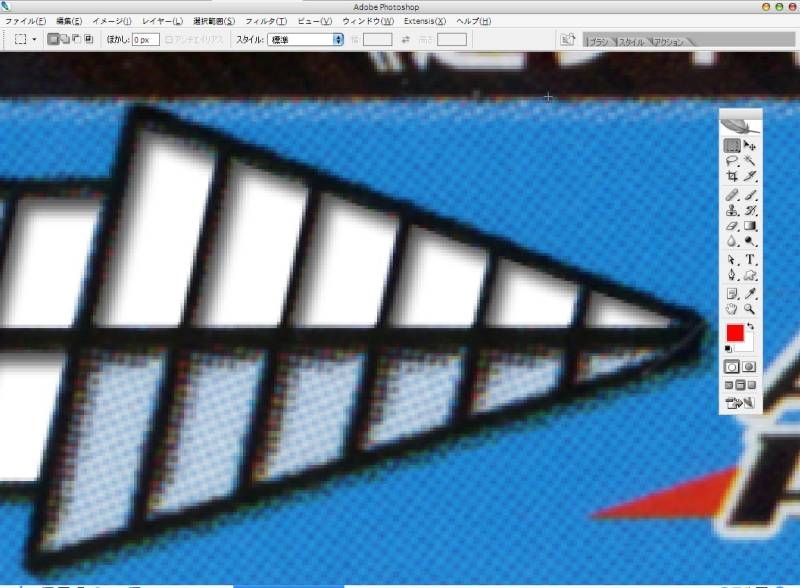
|
22.カットしおわるとこんな感じです。 |
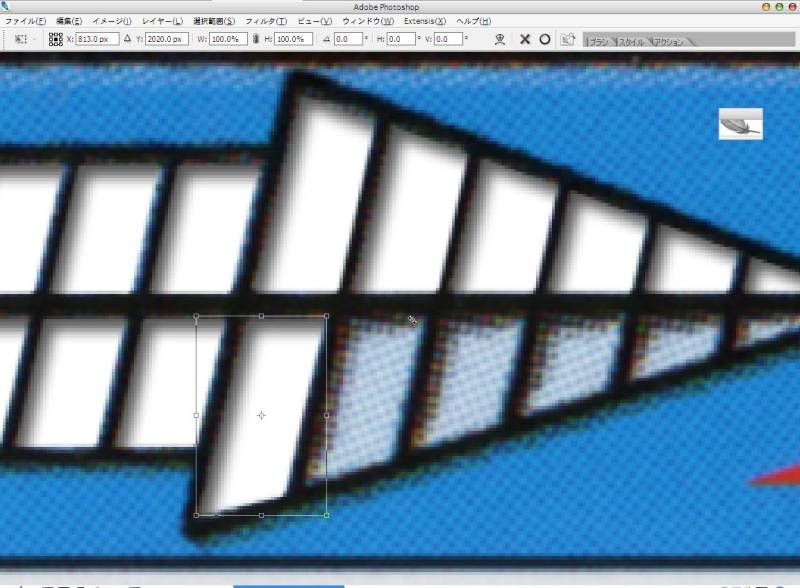
|
23.下の段も同じように作ります。 |
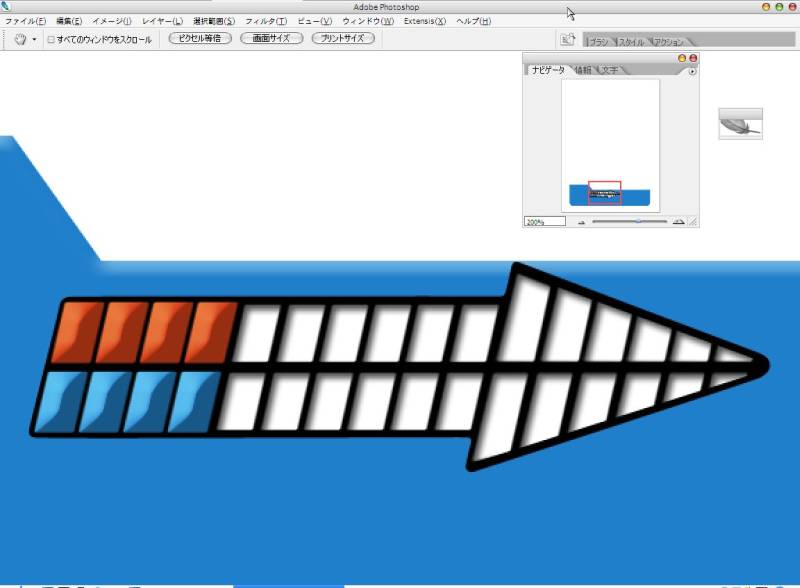
|
24.完成です。 |